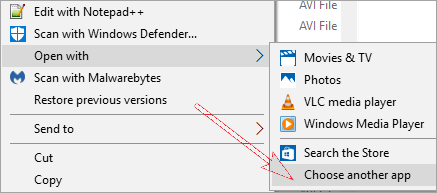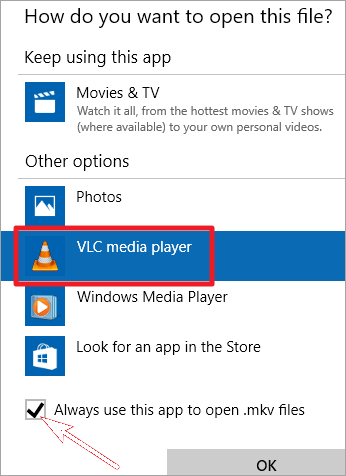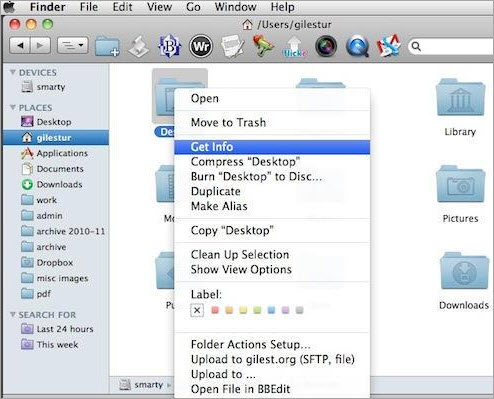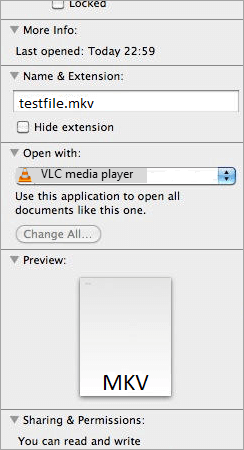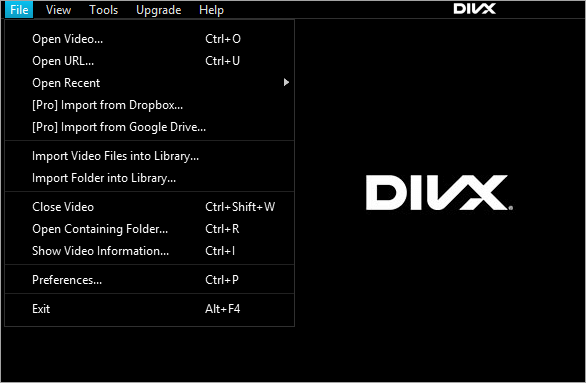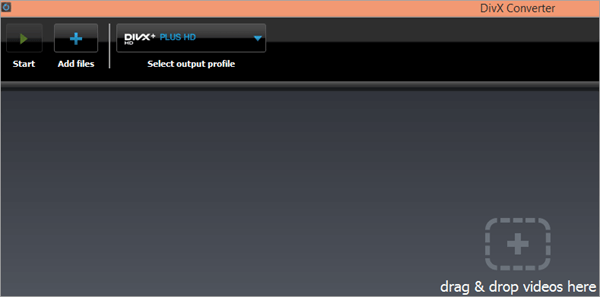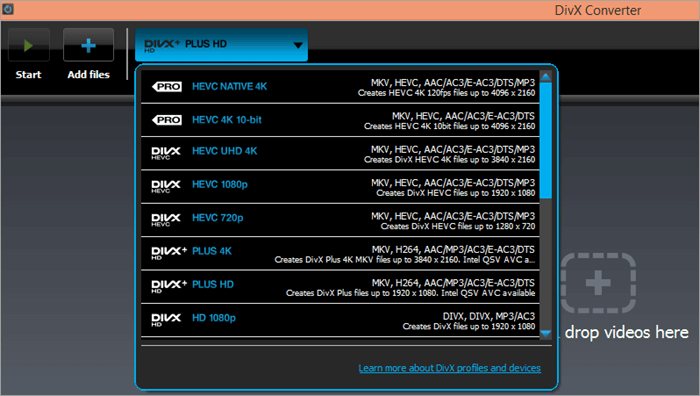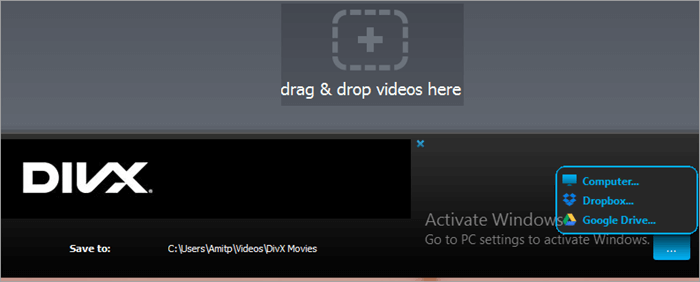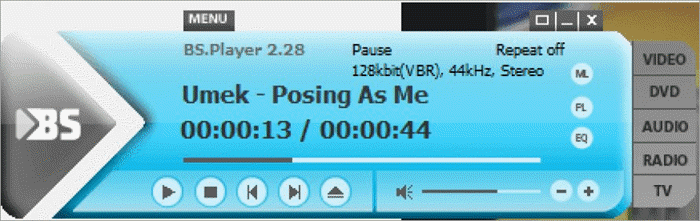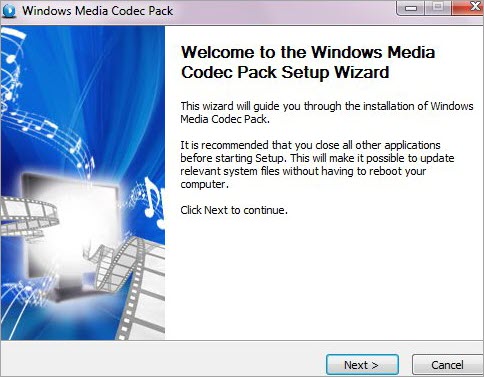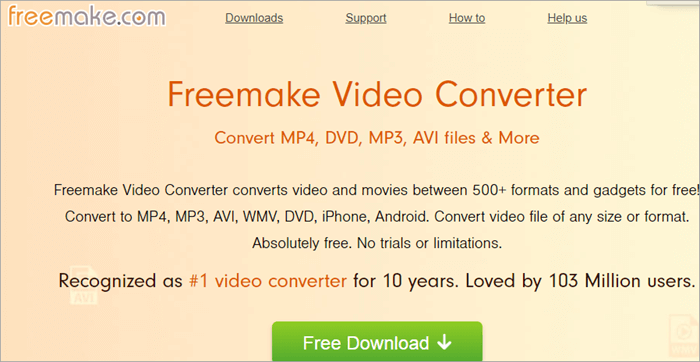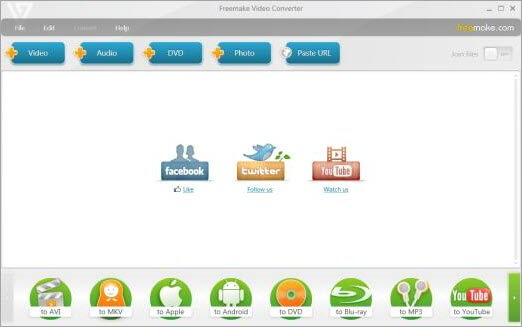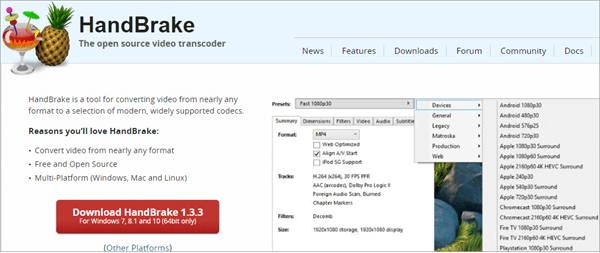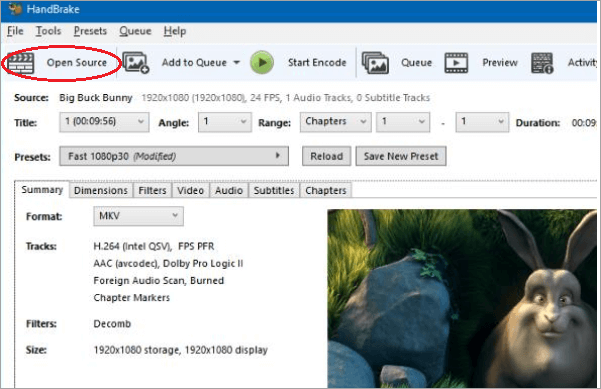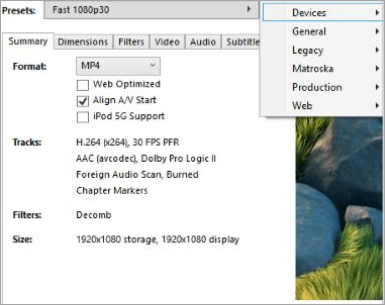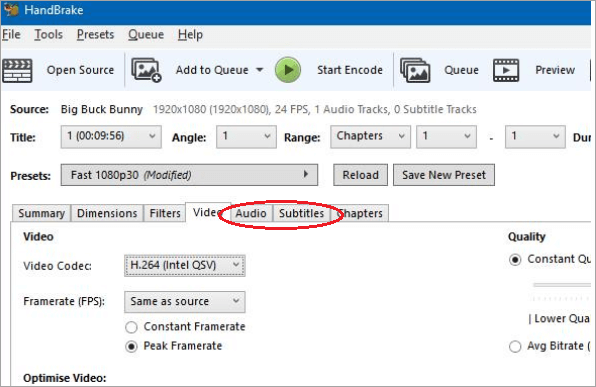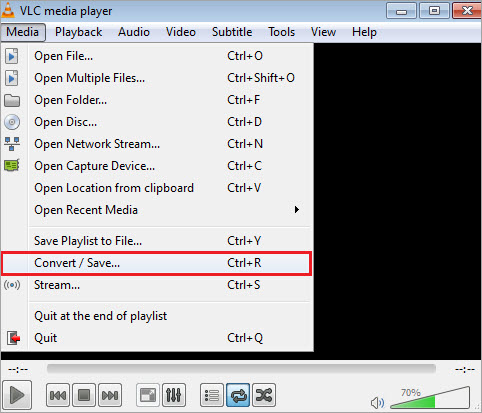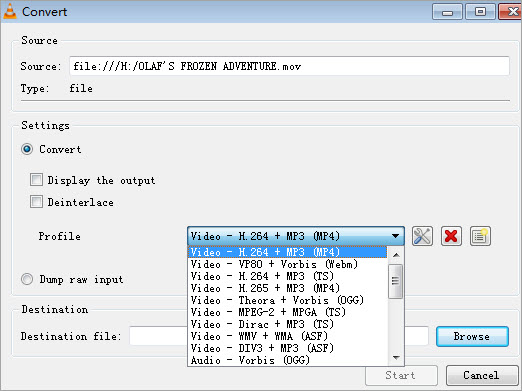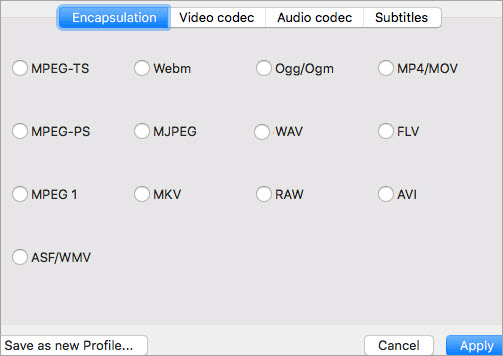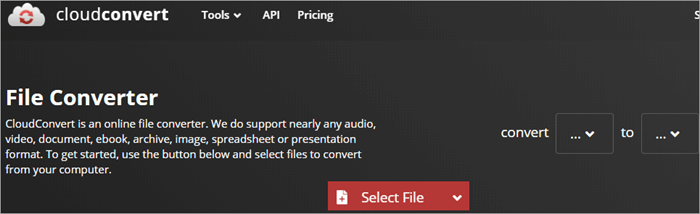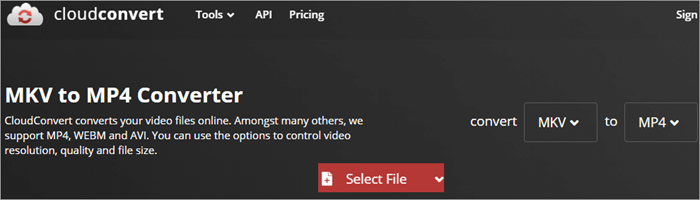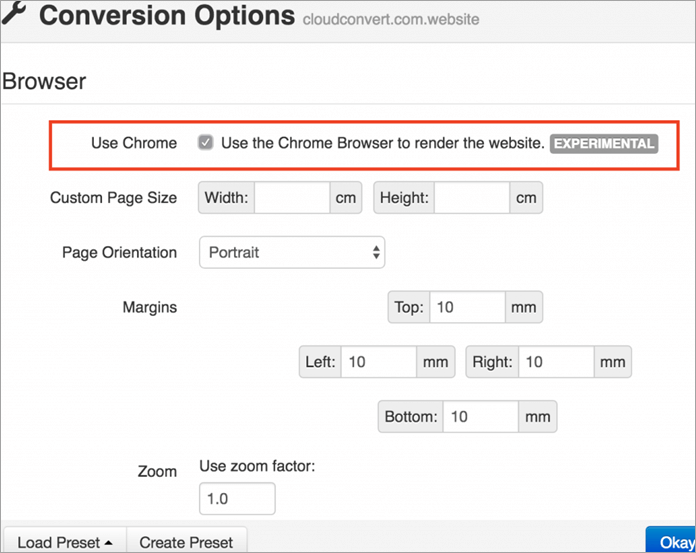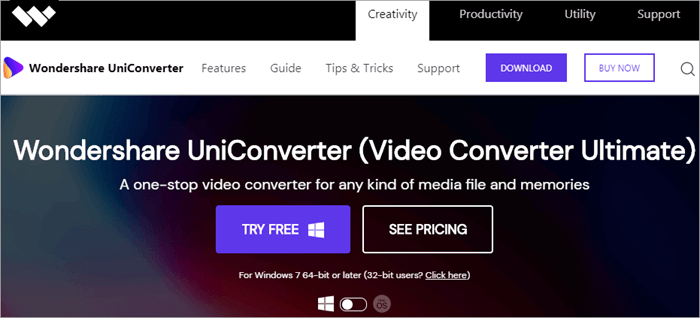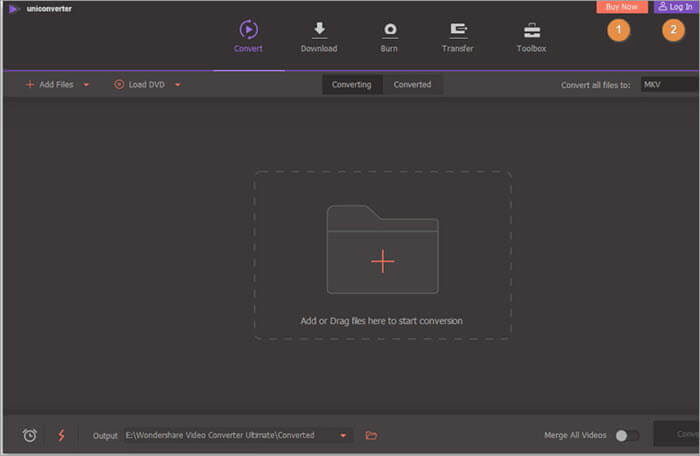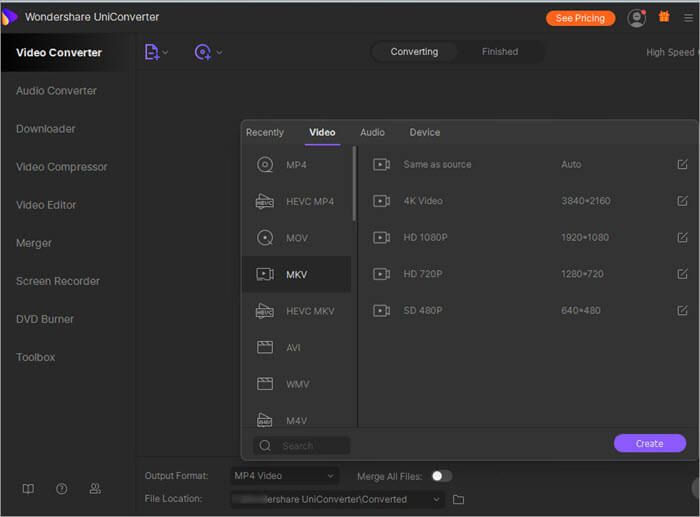Devi aver trovato spesso un file MKV durante il download di video da Internet, in particolare video HD. A volte ottieni persino un file MKV mentre ricevi i file video da qualcuno. Questo formato video non è popolare, non è così popolare come AVI o MP4. Ed è spesso un enigma trovare un modo per giocarci.
Il lettore multimediale VLC è il modo migliore per aprire e riprodurre un file .MKV. Puoi anche usare Windows Media Player, DivX Player, ecc. oppure puoi usare i codec multimediali. Puoi persino convertirli in un formato di file facilmente leggibile come API o MP4. Ma prima di provare ad aprire MKV File , devi capire che cos’è un file MKV.
Che Cos’è Un File MKV?
I file video Matroska, o file MKV come li conosciamo, sono nati nel 2002 in Russia. Sono open source e sono disponibili gratuitamente. Con il tempo, il formato è migliorato e nel 2010 è diventato la base per il formato multimediale WebM.
A differenza di quanto tutti credono, il file .mkv non è un formato di compressione per audio o video. Sono formati di contenitori multimediali che in realtà possono incorporare video, audio e sottotitoli in un unico file. Può incorporarli in un unico file anche quando contengono diversi tipi di codifica.
Questi contenitori sono stati realizzati per essere a prova di futuro, impedendo che i file che contengono diventino obsoleti. Lo hanno fatto con l’aiuto di alcune funzionalità come il supporto per capitolo, menu e metadati insieme alla compatibilità per lo streaming online, supporto per i sottotitoli, ripristino degli errori, ecc.
Questo formato di file è basato su EBML, o Extensible Binary Meta Language, uno standard binario. Tuttavia, la struttura di EBML assomiglia a XML e può essere interpretata come markup binario. Ecco perché è facile costruire anche una struttura annidata molto complicata all’interno del file binario. Ed è così che il . Il file MKV ottiene tutte quelle funzionalità che lo rendono a prova di futuro.
Come Aprire File MKV
Puoi utilizzare uno dei seguenti strumenti per aprire i file MKV:
#1) Lettore multimediale VLC
VLC è il lettore multimediale più popolare in grado di aprire file .mkv . Può essere utilizzato per tutti i sistemi operativi: Windows, Mac, iOS e Android.
Passaggi per utilizzare VLC per aprire il file MKV:
- Scarica il lettore multimediale VLC dall’App Store o dal Google Store.
- Installa il software gratuito.
- Esegui VLC.
- Usa un pulsante corrispondente o l’opzione di trascinamento per aggiungere il tuo file MKV a VLC.
- Fare clic su Riproduci.
Puoi anche impostare VLC come lettore predefinito per l’apertura e la riproduzione di file MKV. Quindi puoi aprirli semplicemente con un doppio clic.
Per Windows:
- Vai al file MKV che vuoi aprire.
- Fare clic con il tasto destro sul file MKV.
- Seleziona l’opzione Apri con.
- Vai a Scegli un’altra app.
- Seleziona la casella accanto a Usa sempre questa app per aprire l’opzione File .mkv .
- Premi Ok per salvare le modifiche.
Per sistema operativo Mac:
- Usa il Finder per scegliere il file MKV.
- Fare clic con il pulsante destro del mouse sul file.
- Seleziona Ottieni informazioni per aprire la finestra delle informazioni.
- Nella finestra, fai clic sul triangolo accanto all’opzione Apri con.
- Seleziona VLC dall’elenco delle app.
- Fare clic su Cambia tutto per aprire tutti i file MKV con VLC.
Prezzo: gratuito
Scarica da: VLC Media Player
#2) DivX
DivX è un software video pluripremiato con il quale puoi riprodurre vari file come DivX, AVI, MKV, ecc. sui tuoi dispositivi Mac e Windows. Il pacchetto di download include DivX Player per la riproduzione di video di alta qualità, DivX Converter per la conversione di video, DivX Media Server per trasmettere contenuti multimediali dal computer alla TV.
Passaggi per aprire il file MKV con DivX:
- Scarica e installa DivX.
- Apri DivX Player e vai su File.
- Fare clic sull’opzione e selezionare l’opzione Apri video.
- Ora trova il file MKV che desideri aprire e riproducilo.
- Se non riesci a riprodurre il file MKV, puoi utilizzare il convertitore DivX per convertire il file MKV in un altro formato di file.
- Apri il convertitore DivX.
- Vai all’opzione Aggiungi file o trascina e rilascia il video.
- Accanto a Aggiungi file ci sono le opzioni per i file di output, scegline uno.
- Nell’angolo in basso a destra, seleziona dove vuoi salvare il file di output.
Ora puoi aprire questo file MKV convertito in DivX.
Prezzo: gratuito
Scarica da: DivX
#3) BSPlayer
È un lettore multimediale che puoi usare per aprire file come MKV. È adatto agli utenti di computer meno capaci e ha oltre 70 milioni di utenti.
Passaggi per aprire il file MKV con BSPlayer:
- Scarica e installa BSPlayer.
- Avvia il lettore.
- Fare clic con il pulsante destro del mouse sul giocatore.
- Vai all’opzione Apri file.
- Trova il file e selezionalo.
- Fare clic su OK.
Ora il file MKV si aprirà
Prezzo: gratuito. Tuttavia, puoi acquistare il Pro per 29,90 USD per ulteriori funzionalità.
Scarica da: BSPlayer
Scarica Codec Multimediali Per Mac E PC
Un codec è un programma software che comprime o decomprime video, canzoni e file multimediali di dati digitali simili. In effetti, tutti i lettori multimediali utilizzano questi codec per creare e riprodurre file multimediali digitali.
Utilizzando un codec multimediale, puoi codificare o decodificare qualsiasi tipo di file multimediale digitale. Abbiamo bisogno di un programma per computer che ci permetta di aprire file MKV. Puoi trovare molti codec gratuiti online che puoi utilizzare per questo scopo. Puoi scaricare K-Lite Codec Pack da qui e Media Player Codec Pack da qui .
Pro dei codec:
- Puoi riprodurre tutti i file video utilizzando il tuo lettore multimediale preferito.
- I codec multimediali ti consentono anche di riprodurre vari file video e audio che trovi online.
Contro dei codec:
- Poiché sono gratuiti, di solito contengono malware e adware che potrebbero danneggiare il tuo PC.
- Supportano molti file multimediali, quindi potrebbero rubare spazio sul disco rigido. Sarebbe sciocco installare un pacchetto di codec per riprodurre un solo formato video.
Come Convertire File MKV
Se per qualche motivo, i due metodi precedenti non funzionano per te, puoi convertire il file .mkv in formati come MP4, AVI, ecc. Quindi puoi riprodurli sulla tua app preferita.
#1) Convertitore video Freemake
Come aprire il file .mkv su Windows?
Bene, per PC basati su Windows, puoi usare Freemake Video Converter. È uno strumento con un bel design e un’interfaccia utente semplice. Ottieni anche un numero sorprendente di formati per le opzioni di output.
Passaggi per convertire MKV in MP4 o AVI con Freemake Video Converter:
- Scarica e installa lo strumento nel tuo sistema.
- Vai al pulsante +video e aggiungi il file MKV. Oppure puoi semplicemente trascinare e rilasciare il file qui.
- Se necessario, puoi anche modificare il video. Il software ha un editor integrato con il quale puoi tagliare, ruotare o unire i video.
- Seleziona il formato dell’output, preferibilmente AVI o MP4.
- Puoi scegliere tra un preset già pronto o crearne uno personalizzato.
- Fare clic su Converti per trasformare il file MKV nel formato selezionato.
In pochi minuti avrai il file convertito che potrai guardare in seguito offline o caricarlo.
Prezzo: gratuito
Scarica da: Freemake Video Converter
#2) Hand Brake
Se stai cercando risposte su come aprire file mkv su Mac, abbiamo la risposta qui. Gli utenti Mac possono utilizzare Handbrake. È un po’ complicato rispetto a Freemake. Ma non è così difficile da usare.
Passaggi per convertire MKV in MP4 o AVI con il freno a mano:
- Scarica e installa Handbrake su Mac.
- Lancialo.
- Vai al pulsante Open Source per aggiungere file o trascina e rilascia il file .mkv .
- Scegli il formato di output, preferibilmente MP4, e un preset pronto se ne hai bisogno.
- Ora vai alle schede Audio e Sottotitoli per selezionare le tracce che desideri conservare per i file futuri.
- Puoi anche personalizzare Codec, Framerate, bitrate, ecc.
- Fare clic su Avvia per eseguire il processo di conversione.
In un po’ di tempo avrai il file MKV convertito.
Prezzo: gratuito
Scarica da: Hand Brake
#3) VLC
Sappiamo che il lettore VLC può riprodurre quasi tutti i formati video. Inoltre, può convertirli in un formato più universale come MP4. Puoi usarlo per quasi tutte le piattaforme.
Converti MKV in MP4 con VLC:
- Scarica e installa VLC dal suo sito ufficiale.
- Apri VLC e vai alla scheda Media. Lo troverai nell’angolo in alto a sinistra.
- Dal menu a discesa selezionare Converti/Salva.
- Ora fai clic sul pulsante Aggiungi e trova il file che desideri convertire.
- Seleziona il file .mkv che desideri convertire, quindi premi il pulsante Converti/Salva. Lo troverai nella parte inferiore della finestra. Guarda il video qui .
- Nella sezione Profilo, seleziona Video – H.264 + MP3 (MP4).
- Ora seleziona Modifica icona profilo selezionato.
- Vai alla scheda Incapsulamento e seleziona MP4/MOV.
- Controlla entrambi i video e mantieni la traccia video originale nella scheda codec video.
- Fai lo stesso per la scheda del codec audio.
- Fare clic su Salva.
- Sotto l’opzione Destinazione, specifica dove vuoi salvare l’output.
- Fare clic su Avvia.
Il tuo video sarà pronto in un po’ di tempo.
Prezzo: gratuito
Scarica da: VLC
#4) CloudConvert
Se preferisci non scaricare alcun programma e desideri convertire MKV in MP4 online , puoi convertire MKV in MP4 online . Ci sono molti siti web che ti offrono questo servizio. Cloudconvert è una delle migliori opzioni disponibili.
Converti MKV in MP4 usando CloudConvert:
- Apri il sito web da qui e registrati.
- Vai a Converti. Nella prima casella, seleziona MKV e nell’altra seleziona MP4. Puoi anche usarlo per convertire MP4 in MKV.
- Quindi vai all’opzione Seleziona file e seleziona il file che desideri convertire.
- Puoi personalizzare le Opzioni.
- Quindi fare clic su Avvia conversione.
Il tuo file sarà pronto per essere scaricato e utilizzato in un attimo.
Prezzo: gratuito
Scarica da: CloudConvert
Se sei un fan di Media Player, dovrai convertire il file MKV in un formato supportato per aprirlo e riprodurlo, poiché Media Player non supporta il formato MKV. A questo scopo, puoi utilizzare Wondershare Uniconverter sia per Windows che per Mac.
Conversione di file MKV in formato supportato da lettore multimediale:
- Avvia Wondershare Uniconverter.
- Fare clic sull’icona Aggiungi file sulla barra degli strumenti.
- Ora vai alla cartella con il tuo file MKV.
- Fare clic su Apri per importare il file o semplicemente trascinare il file.
- Vai all’opzione Formato di output.
- Dal menu a discesa, seleziona un formato supportato da Media Player, come WMV.
- Fare clic sul pulsante Avvia tutto per avviare la conversione.
In poco tempo, otterrai il file nel formato selezionato. Puoi quindi aprirlo in Media Player.
Prezzo: puoi usare la versione di prova gratuita, ma non è di grande aiuto. Puoi acquistare il suo piano annuale per un anno, un PC a $ 29,95. Oppure puoi optare per il suo piano perpetuo, che è per un PC per tutta la vita ed è disponibile a $ 45,96. Il suo piano aziendale è disponibile per $ 161,91 per 2 pezzi. per oltre 2 PC, il prezzo varierà.
Scarica da: Wondershare Uniconverter
Domande frequenti sul file MKV
D #1) MKV è un formato migliore di MP4?
Risposta: MKV è noto per convertire DVD e dischi Blu-Ray in file video, mentre MP4 è un formato più ampiamente supportato per la riproduzione di video su un browser. Inoltre, ha meno sovraccarico di file. Ognuno è migliore per determinati usi mentre non altrettanto buono per altri.
D #2) Voglio convertire MKV in MP4. Come lo posso fare?
Risposta: Il modo più semplice e veloce per convertire un file .mkv in MP4 è tramite VLC. Esegui VLC e dal suo menu principale fai clic su media e quindi sull’opzione Converti Salva. Quindi, dalla scheda File, vai all’opzione Aggiungi. Ora seleziona il file MKV che desideri convertire per aggiungerlo all’elenco.
Fare clic sull’opzione Converti/Salva. Nella sezione profilo seleziona Video – H.264 + MP3 (MP4). Ora seleziona l’icona Modifica profilo selezionato. Su Encapsulation, seleziona MP4/MOV e nella scheda media codec seleziona entrambi i video e mantieni le opzioni della traccia video originale. Ora vai alla scheda Codec audio e fai lo stesso. Infine, fai clic su Salva.
Quando ti viene chiesta la destinazione, seleziona Sfoglia e trova dove vuoi salvare il formato di output. Fare clic su Avvia.
D #3) Qual è il miglior lettore MKV?
Risposta: ci sono una manciata di lettori MKV che puoi usare per aprire file MKV. Ad esempio, puoi utilizzare VLC per Windows, Mac e Linux. DivX è un convertitore video gratuito che puoi utilizzare per Windows e Mac. Puoi semplicemente riprodurre i file MKV su BSPlayer che è facile da usare.
D #4) Come riprodurre file MKV su Sony Bravia TV?
Risposta: Scarica e installa Wondershare UniConverter sul tuo PC e aggiungi il file MKV al programma tramite il metodo di trascinamento della selezione o facendo clic sul pulsante +Aggiungi file. Sul pulsante accanto al formato di output fare clic sulla freccia in basso. Si aprirà il menu a discesa.
Dalla categoria del dispositivo, seleziona TV e quindi fai clic su Sony TV. Fare clic su Avvia tutto e al termine della conversione, andare alla scheda Fine per trasferire i file convertiti sull’unità USB. Ora puoi riprodurlo sulla tua TV Sony. Puoi farlo anche per Samsung, LG e Panasonic TV.
Conclusione
Il formato di file MKV potrebbe non essere così popolare, ma in alcuni punti è abbastanza utile. E sono anche sicuri per il futuro. Esistono molti modi per aprire un file MKV come utilizzare un lettore MKV, utilizzare un lettore VLC, scaricare codec o convertirli in un formato più leggibile.
Tuttavia, l’utilizzo di un lettore multimediale VLC è una delle migliori opzioni in quanto è un’applicazione multipiattaforma ed è facile da usare. Inoltre, le persone sono esperte nell’usarlo. Puoi semplicemente usarlo per eseguire un file MKV e, in caso contrario, puoi usarlo per convertire il formato in formato MP4 o AVI .
Quindi, la prossima volta che ti imbatterai nel formato di file MKV , non essere confuso. Hai molti modi per gestirlo. Se uno non funziona, passa a un altro. Ma ricorda sempre di mantenere intatto l’originale, nel caso qualcosa vada storto. Non vorrai perdere il file per sempre, vero?